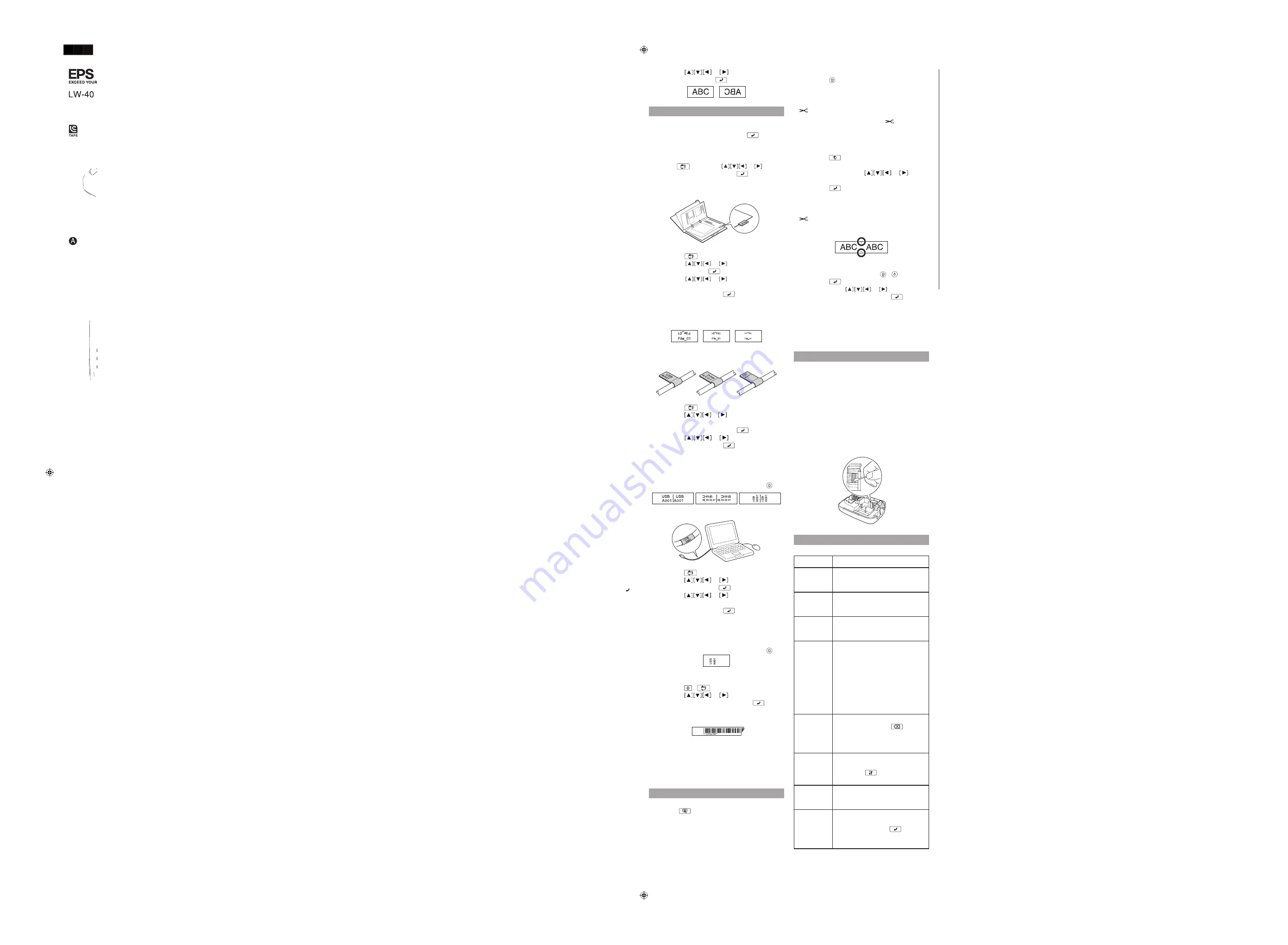
1.
Police
3.
Cadre
5.
Accent
11. Espace
12.
Bouton
1.
Cadre
4.
ou
.
3. Appuyez sur
ou
pour sélectionner
Activée
puis appuyez sur
.
Création de formats spéciaux
Certaines des fonctions de cette section exigent que
le format soit sélectionné avant de saisir le texte. Si
le système vous le demande, appuyez sur
pour
supprimer le texte et montrer le menu des étiquettes
spéciales. Puis tapez le texte de l’étiquette.
Remarque :
Pour quitter le mode des étiquettes spéciales,
appuyez sur
, appuyez sur
ou
pour
sélectionner
Quitter
, puis appuyez sur
.
Création d’une étiquette d’onglet d’index
1. Appuyez sur
.
2. Appuyez sur
ou
pour sélectionner une
taille, puis appuyez sur
.
3. Appuyez sur
ou
pour sélectionner
une valeur ou entrez un numéro pour la longueur
d’étiquette, puis appuyez sur
. (La longueur
maximum est de 5 po (12,5 cm).)
4. Entrez le texte.
Le même texte saisi à l’étape 4 est automatiquement saisi
sur la prochaine ligne.
Création d’étiquettes pour des câbles
Étiquettes drapeau
1. Appuyez sur
.
2. Appuyez sur
or
pour sélectionner un
type de drapeau (
Drapeau:Hori.
,
Drapeau:Vert.
ou
Drapeau:Bord.
), puis appuyez sur
.
3. Appuyez sur
ou
pour sélectionner
la longueur puis appuyez sur
. (La longueur
maximum est de 5 po (12,5 cm).)
4. Entrez le texte.
Remarque :
Si vous souhaitez imprimer plus d’une ligne de
texte, répétez l’étape 4 pour chaque ligne (jusqu’à 4). Quand
vous êtes prêt à imprimer une étiquette, appuyez sur .
Étiquettes enveloppées
1. Appuyez sur
.
2. Appuyez sur
ou
pour sélectionner
Enrouler
, puis appuyez sur
.
3. Appuyez sur
ou
pour sélectionner
une valeur ou entrez le numéro pour la longueur
d’étiquette, puis appuyez sur
. (La longueur
maximum est de 5 po (12,5 cm).)
4. Entrez le texte.
Remarque :
Si vous souhaitez imprimer plus d’une ligne de
texte, répétez l’étape 4 pour chaque ligne (jusqu’à 4). Quand
vous êtes prêt à imprimer une étiquette, appuyez sur .
Création d’une étiquette de code à barres
1. Appuyez sur
+
.
2. Appuyez sur
ou
pour sélectionner un
format de code à barres, puis appuyez sur
.
3. Faites tous les réglages nécessaires (largeur, rapport,
etc.), puis entrez le code.
Formats de codes à barres pris en charge : CODE39,
CODE128, ITF, CODABAR, UPC-A, UPC-E, EAN-8, EAN-13
Entrez les codes à barres selon leurs normes.
Vérifiez les étiquettes créées avec votre lecteur de code
à barres pour vous assurer que vous pouvez les lire
correctement.
Impression d’étiquettes
Prévisualisation d’une étiquette
Appuyez sur
.
Le texte saisi défile à l’écran.
Remarque :
Seuls le texte et la longueur de l’étiquette
peuvent être prévisualisés. L’image imprimée actuelle
n’apparaît pas à l’écran.
•
•
•
Impression d’une étiquette
1. Appuyez sur .
Pendant l’impression des étiquettes, la longueur de
l’étiquette et le nombre de copies s’affichent à l’écran.
2. Une fois l’impression terminée, appuyez sur le bouton
Couper.
Avertissement :
Appuyez sur le bouton
Couper
seulement quand le ruban est à l’arrêt, sinon vous risquez
d’endommager la cartouche de ruban.
Impression de copies multiples
1. Appuyez sur
.
2. Au prochain écran, appuyez sur les touches
numérotées ou les boutons
ou
pour
saisir le nombre de copies (2-9).
3. Appuyez sur
. Pendant l’impression des
étiquettes, la longueur de l’étiquette et le nombre de
copies s’affichent à l’écran.
4. Une fois l’impression terminée, appuyez sur le bouton
Couper. Une marque de découpe sera imprimée
entre chaque copie. Avec des ciseaux, coupez le long
des marques pour séparer chaque étiquette.
Réglage de la densité d’impression
1. Avec l’appareil éteint, appuyez sur + .
2. Appuyez sur
.
3. Utilisez les boutons
ou
pour régler la
densité d’impression, puis appuyez sur
.
Remarque :
La valeur par défaut (0) est recommandée.
Collage des étiquettes
1. Décollez la pellicule protectrice.
2. Placez l’étiquette sur la surface souhaitée et pressez
dessus fermement.
Nettoyage
Extérieur
Utilisez un chiffon doux et sec ou, pour les taches
tenaces, un chiffon humecté essoré à sec.
Mise en garde :
N’utilisez jamais des produits chimiques ou
solvants, par ex., benzène, diluant ou alcool, ou encore un
chiffon chimique. Vous risqueriez d’endommager l’appareil.
Nettoyage de la tête d’impression
Si l’impression est estompée ou déformée, envisagez de
nettoyer la tête d’impression.
Retirez la cartouche de ruban et nettoyez la tête
d’impression avec un coton-tige humecté d’alcool à
friction, tel que montré.
Dépannage
Messages
Message
Problème et solution
Pas de ruban
Aucune cartouche de ruban n’est
installée. Éteignez l’appareil et installez
une cartouche de ruban.
Vérifier bande Une cartouche de ruban incompatible
a été installée. Vérifiez la cartouche de
ruban.
Vérif
cartouche
de ruban
Une cartouche de ruban incompatible
a été installée. Vérifiez la cartouche de
ruban.
Vérif. batterie
Il se peut que les piles soient
déchargées ou mal installées ou que
des piles non alcalines soient utilisées
avec des piles alcalines ou encore des
piles anciennes avec des piles neuves.
Éteignez l’appareil et remplacez les
piles par de nouvelles, ou utilisez
l’adaptateur CA optionnel. Assurez-
vous que les piles neuves sont insérées
correctement.
Trop de lignes Vous avez dépassé le nombre de lignes
permis (4). Appuyez sur
pour
supprimer les lignes. (Voyez « Lignes
de découpe » dans « Modification de
texte ».)
Texte trop
long
Le texte saisi est trop long pour
la longueur d’étiquette spécifiée.
Appuyez
sur
et réglez la longueur
de l'étiquette ou raccourcissez le texte.
1 nº séq. uniq. Les numéros séquentiels ont déjà été
établis. Vous pouvez seulement entrer
un numéro de séquence par étiquette.
Le texte sera
effacé. OK?
Lors de la création d’une étiquette de
format spécial, le texte courant sera
supprimé. Appuyez sur
pour
supprimer le texte et montrer le format
spécial.


























